Содержание
- 1 Как зарегистрироваться в сервисе
- 2 Где найти код
- 3 Как активировать и ввести код на телевизоре
- 4 Что можно смотреть
- 5 Как отключить подписку
Кинопоиск — это сервис для любителей кино. Помимо большой библиотеки фильмов, на сайте размещена вся актуальная информация об ожидаемых премьерах, рейтинги фильмов, отзывы зрителей и критиков. Существует также и специальное приложения для телевизоров — теперь у зрителей появился еще один способ легко находить смотреть фильмы дома. О том как ввести код и активировать просмотр сервиса на телевизоре, мы рассмотрим далее.

Кинопоиск
Как зарегистрироваться в сервисе
Для регистрации на Кинопоиске вам необходим аккаунт на Яндексе. Если у вас он уже он, то используйте его для входа на сайт. Если же у вас пока нет аккаунта, то создайте его одним из следующих способов:
- С помощью логина и пароля;
- Через любую из социальных сетей: Вконтакте, Facebook, Твиттер, Google, Мой Мир или Одноклассники;
На сайте Кинопоиска в правом верхнем углу страницы нажмите кнопку «Войти». Далее нажмите «Я новый пользователь» либо «Войти с помощью профиля социальной сети», в зависимости от выбранного способа регистрации.
Важно! Если вы зарегистрируетесь на Кинопоиске, вам будут доступны также все другие сервисы Яндекса.
Где найти код
Для начала необходимо установить специализированное приложение Кинопоиска в PlayMarket на вашем Smart TV. Далее откройте программу и параллельно зайдите на www.kinopoisk.ru/code с компьютера или смартфона. На телевизоре вам будет предоставлен код привязки, который нужно будет ввести на сайте.

Как активировать и ввести код на телевизоре
Код, который вы получите в приложении нужно будет ввести в специальное поле на телевизоре.

После того, как ваш аккаунт и приложение синхронизируется, регистрация и активация кода будет завершена.
Что можно смотреть
В библиотеке сервиса имеется огромное количество фильмов различных жанров. Список постоянно пополняется — своевременно добавляются новинки и хиты кинематографа. Цены в их кинотеатре разные, но в среднем фильм можно приобрести за 299 рублей или арендовать за 99 рублей.
Важно! Если вы приобретете фильм, а позже найдете его в другом онлайн-кинотеатре по более низкой стоимости, то вы можете связаться с поддержкой сервиса и вам подарят промокод на любое кино.
Как отключить подписку
Если пользователь уже оплатил подписку, то отключить ее будет нельзя. Можно будет отменить автопродление. Для этого нужно совершить следующие действия:
- Открыть «Яндекс.Паспорта Подписки»;
- Нажать кнопку «Управлять» справа от подписки;
- Нажать кнопку «Отменить подписку»;

После этого автопродление будет отключено и с карты не будет списываться платеж за следующий месяц.
Таким образом, Кинопоиск предоставляет своим зрителям широкий выбор фильмов, мультфильмов и сериалов в отличном качестве. Вам не придется тратить уйму времени на поиск нужного фильма в интернете, теперь это можно очень быстро сделать в приложении. С удобным и понятным интерфейсом кинотеатра справятся даже дети. Ну а администрация сайта периодически будет удивлять вас приятными бонусами и промокодами. Желаем приятного просмотра!
Просмотров:
226
Помогла статья? Оцените её
![]() Загрузка…
Загрузка…
Содержание
- Что такое КИНОПОИСК — обзор сервиса
- Как подключить на телевизоре
- Как подключить подписку на телефоне
- Как установить приложение на приставку
- Как войти в личный кабинет через компьютер (ноутбук)
- Подключение через QR-код
- Обзор тарифов Кинопоиска в 2022 году
- Как правильно активировать промокод
- Что такое «Семейная подписка» и как подключить
- Частые ответы и вопросы
Что такое КИНОПОИСК — обзор сервиса
Онлайн-кинотеатр Кинопоиск появился на рынке в 2018 году, предлагая пользователям возможность просматривать фильмы на условиях частичной аренды или покупки.
По мере развития сервис расширял список доступного контента, предлагая отечественные и зарубежные картины, премьерные показы фильмов, а также оригинальные проекты собственного производства.
Кинопоиск стремится сочетать востребованные, культовые произведения с актуальными новинками и последними тенденциями.
На платформе действует система автоматических рекомендаций, подбирающая соответствующий контент с учетом интересов конкретного пользователя и его историей просмотров.
Большая часть контента доступна в формате Full HD, также есть отдельные картины в качестве 4К.
Посмотреть фильмы и сериалы можно с разным переводом (в том числе и 18+), а в некоторых случаях присутствует оригинальная озвучка с субтитрами.
Важным преимуществом сервиса является наличие детского режима, действующего по подписке. Родители могут установить возрастное ограничение и сформировать перечень доступных ребенку фильмов и сериалов.
Ценовой диапазон подписки варьируется от 199 рублей до 699 рублей в месяц. К «Семейной подписке» можно подключить четырех человек, при этом для каждого формируется своя история просмотров и персональные рекомендации.
При оформлении подписки «Плюс Мульти» первые 30 дней для пользователя будут бесплатными. При выборе той же подписки на год бесплатный тестовый период увеличивается до 60 дней.
Благодаря использованию подписки «Яндекс Плюс», зрители онлайн-кинотеатра получают привилегии при использовании сервисов Яндекс: кэшбек баллами, треки на Яндекс Музыке без рекламы и т.д.
Баллы Плюса можно использовать для покупки или аренды фильмов и сериалов, не включенных в основную подписку.
Как подключить на телевизоре
Кинопоиск можно подключить к большинству современных телевизоров, имеющих функцию Smart TV. Кроме того, получить доступ можно через подключения Яндекс.ТВ, Яндекс.Станции или Яндекс.Модуля.
Для подключения сервиса на Smart TV необходимо выполнить следующие шаги:
- Скачать приложение сервиса из магазина приложений (Samsung Apps для телевизора марки Samsung, Google Play Store для Android TV и т.д.).
- Открыть приложение на телевизоре. Необходимо пройти авторизацию в аккаунте Яндекса, так как Кинопоиск относится к числу сервисов Яндекс. При отсутствии аккаунта потребуется зарегистрироваться в системе, чтобы получить доступ к онлайн-кинотеатру.
- Пройти авторизацию. Это можно сделать с помощью QR-кода или посредством обычного цифрового кода.

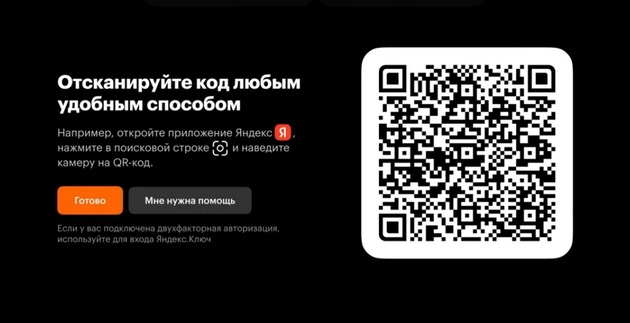
Для этого понадобится использовать компьютер или телефон. При выборе цифрового кода на любом из устройств нужно открыть сайт code.hd.ru и авторизоваться в своем аккаунте.
- Ввести код с экрана телевизора. После авторизации в аккаунте приложение на телевизоре синхронизируется с другими устройствами и будет готово к использованию.
Как подключить подписку на телефоне
Оформление подписки Кинопоиска на телефоне происходит следующим образом:
- Скачайте приложение «Кинопоиск» на смартфон. Его можно установить для iPhone, Android и Huawei.
- Авторизуйтесь в профиле. Для того, чтобы пройти авторизацию, необходимо перейти из раздела «Главное» в раздел «Профиль» и далее выбрать вариант «Войти».
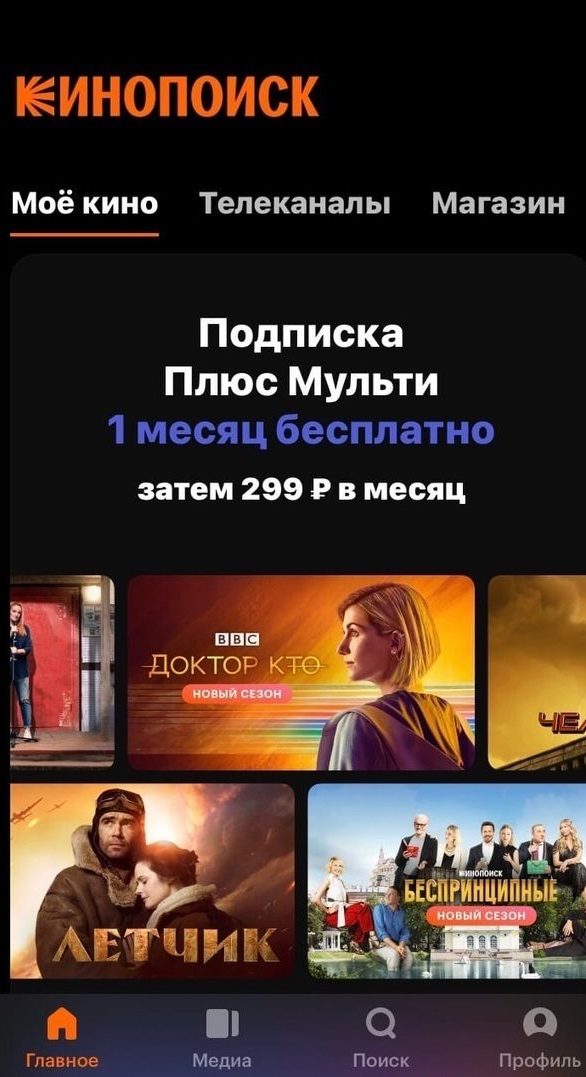
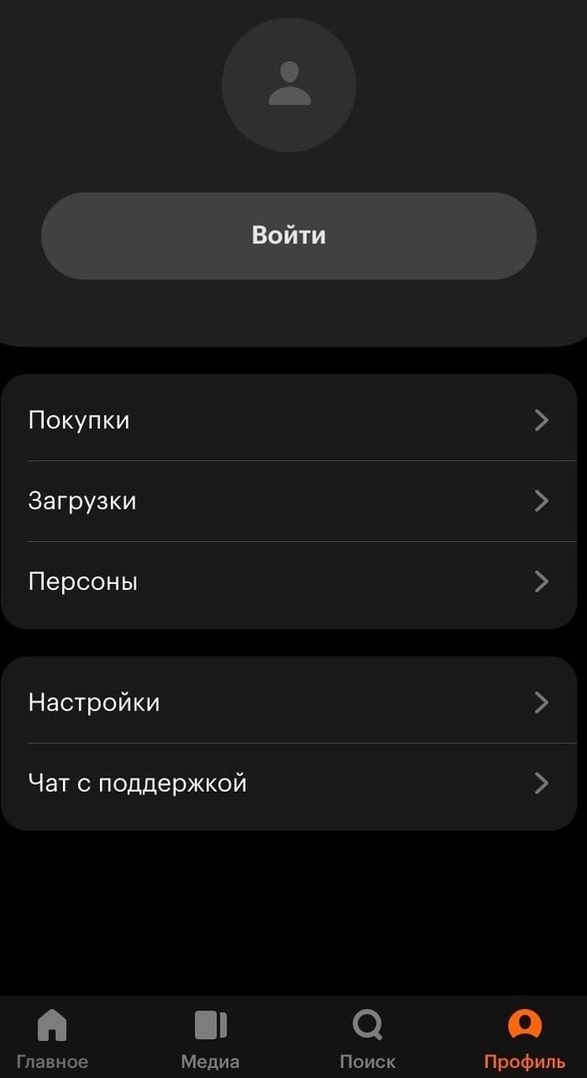
- Выберите действующий Яндекс аккаунт или добавьте новый.
- Перейдите в раздел «Главное» — «Магазин».
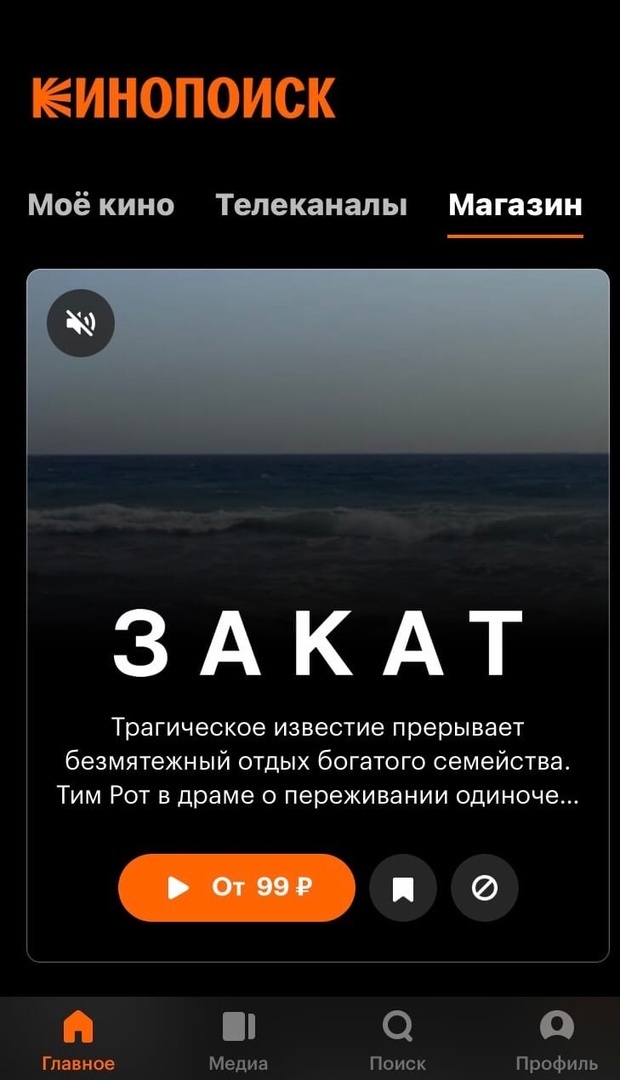
- Пролистайте вниз и подберите подходящий вариант подписки.
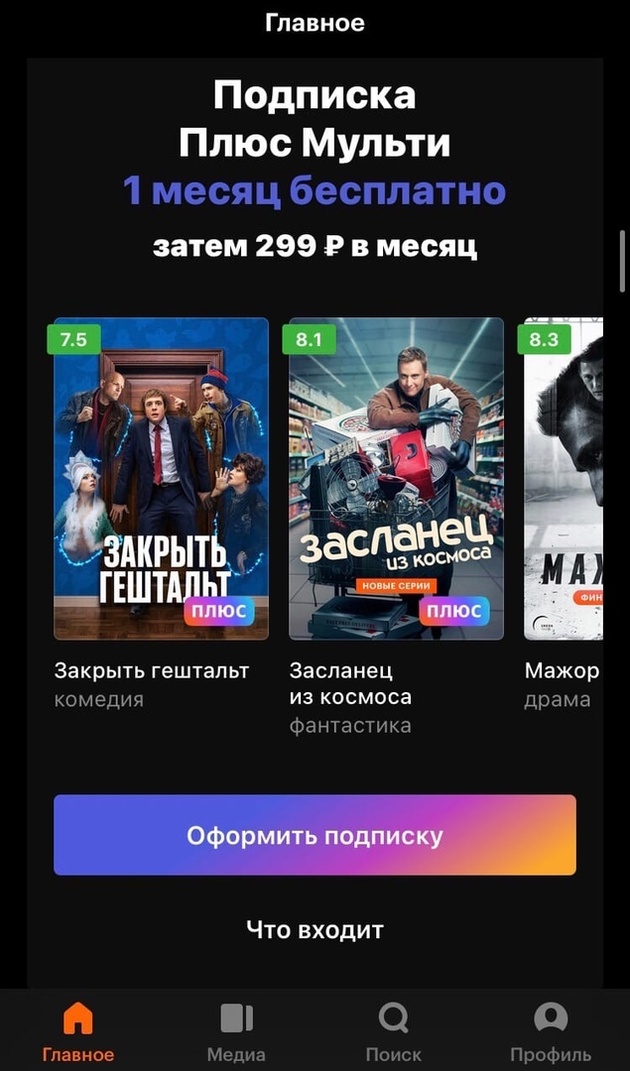
- Нажмите на «Оформить подписку» и введите данные банковской карты. Если ранее карта уже была привязана, можно выбрать подходящий вариант из списка.
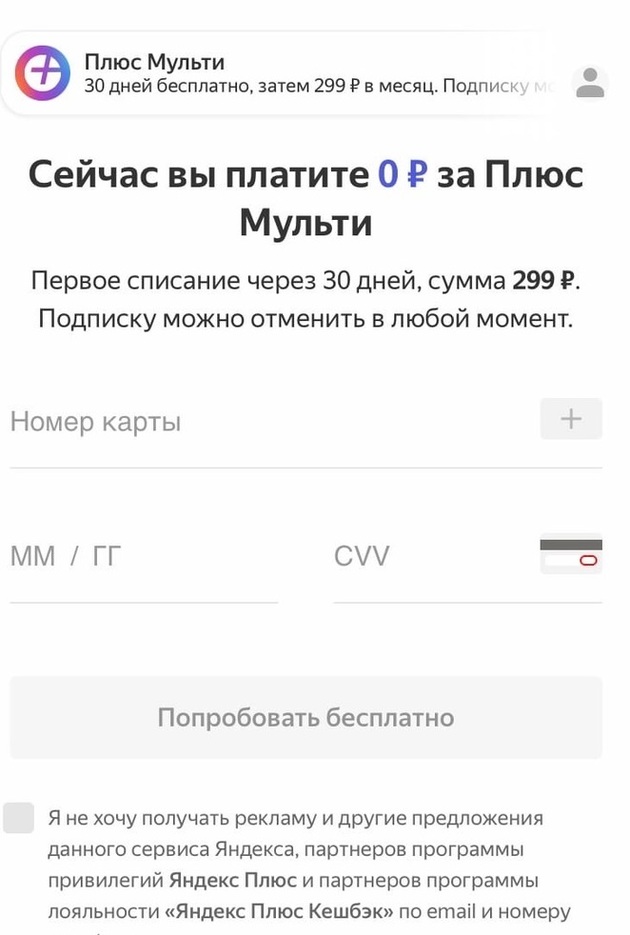
Как установить приложение на приставку
ТВ-приставка представляет собой устройство, подключаемое к телевизору через HDMI разъем. После подключения приставки пользователям нужно выполнить те же действия, что и в случае с установкой приложения для Smart TV.
После скачивания приложения потребуется привязать Яндекс аккаунт к Кинопоиску через QR-код или посредством цифрового кода. Произойдет синхронизация профилей, благодаря чему пользователю будет доступен весь контент на приставке в соответствии с оформленной подпиской.
Как войти в личный кабинет через компьютер (ноутбук)
Авторизация в личном кабинете происходит в несколько этапов:
- Перейдите на главную страницу онлайн-кинотеатра.
- Выберите варианта «Войти», расположенный в правом верхнем углу.
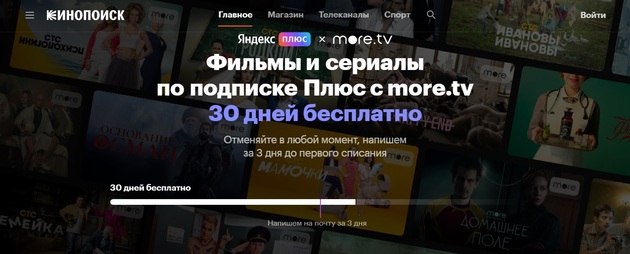
- Выберите аккаунт Яндекс для входа или зарегистрируйте новый.
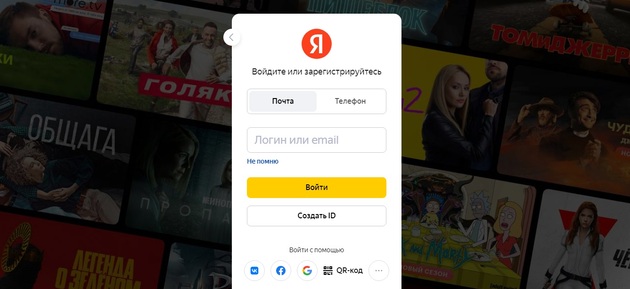
После авторизации в аккаунте пользователь может оформить подписку и синхронизировать ее с другими устройствами. Просмотр фильмов через компьютер реализуется через Яндекс.Браузер, Google Chrome, Firefox, Opera или Safari.
Подключение через QR-код
Авторизация в онлайн-кинотеатре возможна с помощью QR-кода. Такая опция появляется у пользователей ПК, приставок и телевизоров.
Чтобы произвести подключение таким способом, необходимо выбрать соответствующий вариант авторизации при входе в аккаунт.
После этого сервис предложит отсканировать QR-код с помощью приложения Яндекс или обычной камеры на смартфоне.
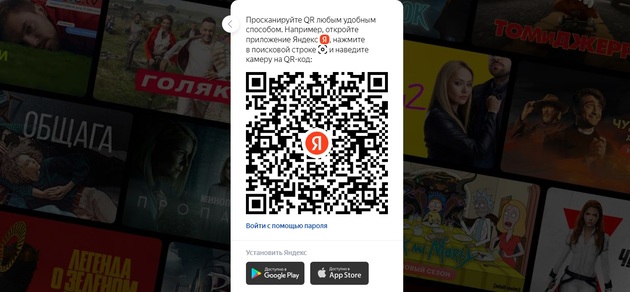
Далее необходимо будет пройти стандартную процедуру авторизации в аккаунте с помощью действующего или нового Яндекс ID.
Обзор тарифов Кинопоиска в 2022 году
Кинопоиск предоставляет четыре основных варианта подписок в рамках системы Яндекс Плюс. Стандартная подписка позволяет смотреть отечественные и зарубежные фильмы, сериалы и оригинальный контент.
Также пользователям доступна подписка на more.tv, включающая в себя расширенный список доступных кинокартин.
Самый обширный каталог фильмов и сериалов, состоящий из зарубежных новинок, реализуется в подписке «Плюс Мульти с Амедиатекой».
| Название подписки | Бесплатный тестовый период | Стоимость |
| Плюс | Первые 30 дней бесплатно | 199 руб./мес. |
| Плюс Мульти | Первые 30 дней бесплатно | 299 руб./мес. |
| Плюс Мульти с more.tv | Первые 7 дней бесплатно | 499 руб./мес. |
| Плюс Мульти с Амедиатекой | Первые 7 дней бесплатно | 699 руб./мес. |
Для активации промокода пользователю потребуется авторизоваться в своем аккаунте, перейти в раздел профиля и выбрать вариант «Активация промокода».

После этого необходимо ввести действующий промокод, который будет учтен при подключении подписки.
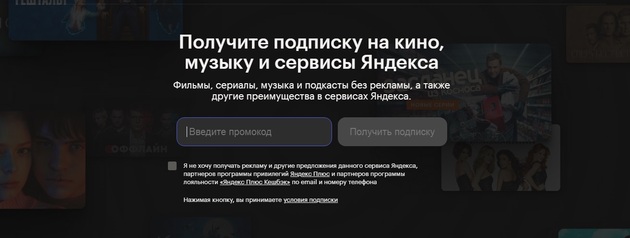
В приложении на смартфоне пользователю необходимо выполнить аналогичные действия. Для активации промокода потребуется перейти в раздел «Профиль» и выбрать вариант «Ввести промокод».
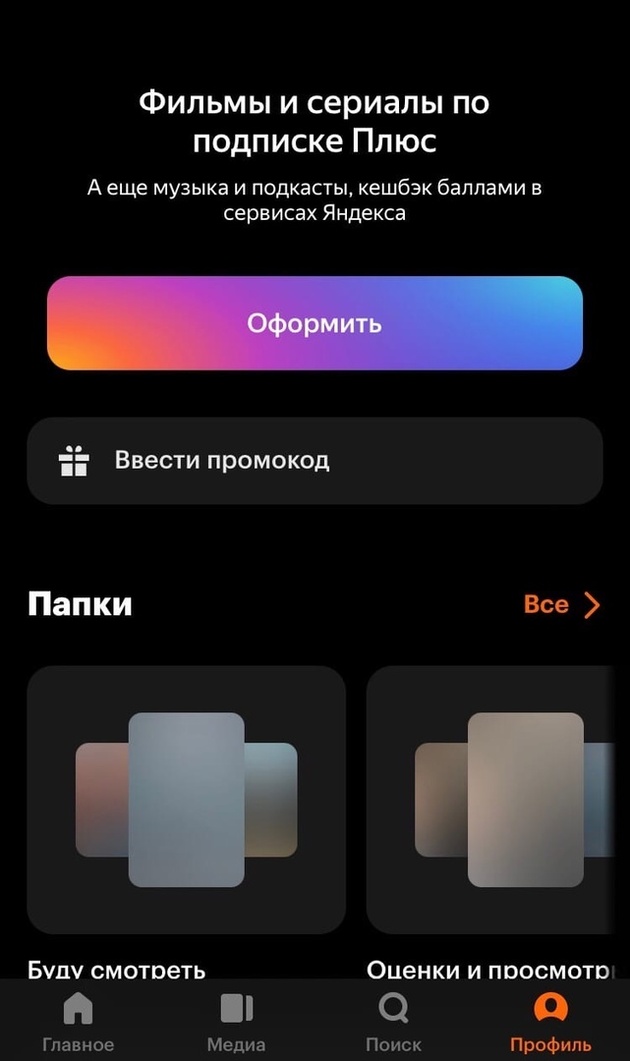
Что такое «Семейная подписка» и как подключить
«Семейная подписка» — это стандартный вариант подписки, предлагаемый всем новым пользователям Кинопоиска. Он реализуется в формате «Плюс Мульти» и позволяет подключить к одной подписке семью из четырех человек.
При этом у каждого пользователя будет собственный аккаунт со своими рекомендациями, историей просмотров и баллами, доступными для списания в сервисах Яндекс.
Оформление «Семейной подписки» происходит при подключении любого формата, предлагаемого онлайн-кинотеатром. Это можно сделать как на портале Кинопоиска, так и сайте.
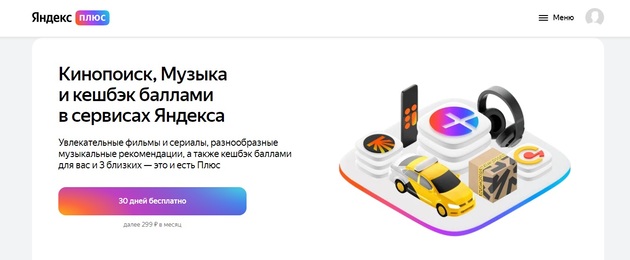
После подключения подписки пользователю необходимо будет авторизоваться в онлайн-кинотеатре через свой Яндекс аккаунт, и подписка начнет действовать автоматически.
Частые ответы и вопросы
Сколько устройств можно подключить?
Как подключить второе устройство?
Как подключить Матч Премьер на Кинопоиске?
Как узнать, какие устройства подключены к Кинопоиску?
Перед вами простая пошаговая инструкция, которая поможет за 5 минут активировать приложение Кинопоиск на телевизоре с помощью уникального кода. Если что-то пойдет не так, смело просите помощи в комментариях!
Эта статья подходит для двух веб-страниц:
- Yandex.ru/activate
- Code.hd.ru
Оба адреса ведут на один и тот же сервис!
Другая модель или приставка с Android TV
11.83%
У меня приставка Apple TV
0.36%
Другой, напишу в комментариях!
2.83%
Проголосовало: 14862
Содержание
- Пошаговая инструкция
- Шаг 1: Авторизация в Яндексе
- Шаг 2: откройте приложение Кинопоиск на телевизоре
- Шаг 3: ввести код активации
- Альтернативный вариант: используйте QR-код
- Как перенести аккаунт на другое устройство
- Ошибки и способы их устранения
Пошаговая инструкция
Если говорить коротко, то вот что вам предстоит сделать:
- На телефоне или компьютере открыть Яндекс и авторизоваться в нем.
- На телевизоре открыть приложение Кинопоиск (установить его, если отсутствует) и увидеть код активации.
- Далее возможны разные варианты:
— воспользоваться QR-кодом для привязки аккаунта;
— перейти на специальную страницу https://yandex.ru/activate и ввести там код, который расположен на экране телевизора.
Далее подробнее обсудим каждый шаг и оба способа активации аккаунта Кинопоиска на телевизоре: как через qr-код, так и на странице Яндекс.ру/активате.
Шаг 1: Авторизация в Яндексе
Если вы активный пользователь Кинопоиска, скорее всего у вас уже есть зарегистрированный аккаунт Яндекса. Авторизация в браузере обычно сохраняется с помощью так называемых «куки». Не будем вдаваться в технические подробности. Просто откройте страницу yandex.ru и посмотрите в правый верхний угол экрана. Если вы уже авторизованы, то увидите интерфейс взаимодействия со своим аккаунтом, как это показано на скриншоте.

Если это так, переходите к следующему шагу. Если вы не авторизованы, то интерфейс будет выглядеть немного иначе: будет отображаться кнопка Войти. Нажмите ее.

Воспользуйтесь дальнейшими подсказками системы, чтобы авторизоваться. Вам будет предложено три способа на выбор:
- С помощью Яндекс ID
- С помощью QR-кода
- С помощью социальных сетей.
Выберите наиболее удобный для вас и завершите процедуру.

Если у вас еще нет учетной записи (что довольно странно раз вы пытаетесь привязать Кинопоиск от Яндекса к телевизору), нажмите на кнопку Создать ID и завершите процедуру регистрации.
Шаг 2: откройте приложение Кинопоиск на телевизоре
Интерфейс у каждого свой. Поэтому мы не будем пошагово показывать как это сделать. Простой найдите Кинопоиск в списке установленных приложений своего ТВ.
Что делать, если такого нет? Тогда придется его устанавливать! Найти Кинопоиск можно в официальных магазинах приложений: в Google Play Market для пользователей Андроид ТВ, в AppStore для владельцев Apple TV.
Инструкция от Яндекса: https://www.kinopoisk.ru/special/smarttv_instruction/
Как будет выглядеть программа после запуска, зависит от модели вашего устройства. Но вы всегда на нем можете увидеть длинный числовой код, который-то сейчас вам и нужен.

Шаг 3: ввести код активации
Далее все очень просто!
- Перейдите на страницу: https://yandex.ru/activate (альтернативные ссылки: https://hd.kinopoisk.ru/tv, https://kinopoisk.ru/code)
- Введите в специальное поле код, который увидели на экране телевизора в предыдущем шаге.

Альтернативный вариант: используйте QR-код
Как видно на скриншоте из Шага 2, приложение предлагает вам альтернативный вариант действий — более удобный и быстрый. Чтобы им воспользоваться, на вашем телефоне должно быть установлено приложение Яндекс, и вы там должны быть авторизованы.
Если у вас настроена двухфакторная авторизация (обычно у кого она настроена, они знают что это такое), то дополнительно должно быть установлено приложение Яндекс.Ключ.
Порядок действия следующий:
- Находите на телефоне приложение Яндекс и запускаете его.
- В строке поиска справа нажимаете на значок Поиск по фото.

- Наведите камеру на QR в телевизоре и воспользуйтесь функцией Вход по QR-коду.

При подключенной двухфакторной авторизации возможно придется дополнительно воспользоваться приложением Яндекс.Ключ. Просто следуйте подсказкам на экране.
Как перенести аккаунт на другое устройство
Допустим, вы продали старый телевизор и купили новый. Или у вас есть другая причина, почему вы хотите сделать перенос аккаунта в Кинопоиске на другое устройство.
Для этого нужно лишь просто выйти из аккаунта на старом ТВ.
- Зайдите в свой профиль, который находится в верхнем правом углу.
- Найдите кнопку выхода и нажмите на нее.
Всего два шага, и отвязка осуществилась!
Если все же возникли какие-то проблемы с перепривязкой, звоните на телефон горячей линии компании:
8 800 600 30 30
Также вы можете воспользоваться службой поддержки в режиме онлайн по адресу: https://yandex.ru/support/kinopoisk/troubleshooting.html
Ошибки и способы их устранения
Пользователи некоторых моделей телевизоров сталкиваются с проблемой с различными проблемами. Рассмотрим коротко самые распространенные.
- Приложения нет в списке установленных и не удается найти в маркетах
Проверьте, совместимо ли ваше устройство с Кинопоиском и соответствует ли его требованиям.
- Устаревшая прошивка телевизора не поддерживается Кинопоиском
Старые телевизоры, которые давно не обновлялись, могут испытывать подобные проблемы со многими современными приложениями. Попробуйте обновить прошивку. Проблемы обычно возникают с моделями, выпущенными раньше 2015 года. - Приложение установилось, но не хочет открываться
Удалите кэш ТВ на всех установленных программах. Также удалите все приложения, которые вы не используете. Возможно, они занимают все ресурсы, из-за чего нужные отказываются работать полноценно. - Неполадки на стороне самого видеосервиса
Придется подождать какое-то время. Иногда проблема решается сама собой в течение часа-двух. - Появляется ошибка сервера

Проверьте, работает ли у вас Интернет. Возможно, пропало подключение телевизора к сети Wi-Fi или интернет в данный момент работает слишком медленно.
Остались вопросы? Задавайте в комментариях!
Понравилось?
КиноПоиск давно известен российскому зрителю как доступный и удобный сервис для любителей кино. Здесь можно смотреть видео онлайн в высоком качестве. Работает программа лояльности, проводятся акции, используются промокоды. Ежемесячно кинотеатр посещают 10 млн зрителей. В связи с такой популярностью стоит подробно остановиться на том, как активировать КиноПоиск на домашних девайсах и вводить промокоды для экономного использования этого киноресурса.
КиноПоиск: о сервисе
Любителям кино сервис обязательно понравится. Его интерфейс понятен и удобен для любого пользователя, даже ребенка. Выложенные на главной странице сайта афиши новинок и хитов позволят быстро сделать выбор для интересного просмотра. Чтобы долго не нажимать кнопки и не искать хорошую киноленту по вкусу, можно сразу выбрать нужную рубрику в левом меню.
Трансляции распространяются в России, Беларуси и Казахстане. Фильмотека находится на дочернем сайте HD kinopoisk. Она же показывается в приложении на телевизорах с функцией Смарт ТВ. Здесь все фильмы показаны в высоком качестве изображения и звука. Премьеру можно смотреть сразу в день выхода. Предусмотрены платные подписки в 2 вариантах:
- HD КиноПоиск – за 269 рублей в месяц;
- КиноПоиск + Амедиатека – за 649 рублей ежемесячно.
Новым пользователям предлагается бесплатный период 30 дней на любую из этих подписок. За месяц зритель может определить, стоит ли ее продлевать. Пять лет назад большую часть акций компании выкупил Яндекс. Теперь в кинотеатре можно не только хорошее кино посмотреть, но и заказать такси, арендовать машину, сделать покупки в магазине – и все это со скидкой. Зритель от такого обилия дополнительных услуг только выиграл.
Приложение КиноПоиск для телевизоров со Смарт ТВ – большой проект, который работает почти как iTunes. Фильмы можно арендовать для просмотра или покупать навсегда. Зрители онлайн-кинотеатра могут подключать субтитры и даже вернуть фильм кинотеатру и получить деньги обратно, если он не оправдал их ожиданий. Правда, для этого нужно, чтобы с момента приобретения киноленты прошло не больше 3 суток, и пользователь просмотрел не более 10 минут от начала.
Зайдя в афишу понравившегося фильма, можно прочитать описание, узнать страну-производителя, кому посвящена лента, актерский и режиссерский состав. Помогут составить представление о фильме доступные всем трейлеры. В конце просмотра зритель может написать рецензию на просмотренный фильм или комментарий, а также поставить оценку рейтинга.
Как установить КиноПоиск
Как правило, разработчики сразу включают в список приложений сервис КиноПоиск, как популярный и востребованный портал. Если его не оказалось, скачайте КиноПоиск с официального сайта.
Требования к устройству
Не каждый гаджет может взаимодействовать с функционалом киносервиса. Есть определенные критерии, которые применяются для выбора устройства. Некоторые модели, не попадающие в этот список, позволяют скачать и даже установить КиноПоиск, но активировать его не дадут ввиду своей неприспособленности. Рассмотрим модели и марки телевизоров, на которых кинотеатр сможет работать без проблем.
Samsung
- на телевизоре должна поддерживаться функция Смарт ТВ;
- выпуск устройства не раньше 2013 года;
- объем доступной памяти больше 4 Мб;
- платформы Orsay 13-15 либо Tizen 15-17.
LG
- модель LG должна поддерживать Смарт ТВ;
- допустима платформа WebOS 1 – 4.
Android TV
- выпуск устройства позже 2015 года;
- ОС версии не менее 5.0.
Apple TV
- девайс должен принадлежать к поколению 4 и выше;
- версия ОС от 12.0 включительно.
Как запустить приложение
Для запуска приложения на телевизоре нужно сначала зарегистрироваться на сайте, затем произвести привязку гаджета к своему аккаунту КиноПоиск и активацию приложения. Активированный сервис позволит смотреть фильмы, сериалы, шоу в высоком качестве Full HD, а также использовать подписку для просмотра на месяц. Чтобы осуществить привязку устройства и запустить на нем приложение, произведите ряд простых действий.
Samsung, LG, Android TV
- Войдите в приложение на телевизоре.
- В открывшемся окне появится код для привязки устройства к аккаунту.
- Воспользовавшись телефоном, планшетом, ноутбуком или компьютером, зайдите на официальный сайт кинотеатра.
- Войдите в свой аккаунт, если его нет, сначала пройдите регистрацию и заведите личный кабинет, указав телефонный номер, е-мейл, имя пользователя и пароль.
- Перейдите на страницу, где будет привязано устройство. Если вы используете ПК, для перехода введите в поисковую строку браузера адрес https://www.kinopoisk.ru/code/. Если вы пользуетесь смартфоном, примените считывание QR-кода.
- Перейдя на страницу привязки, ведите код, который показан на телевизоре. Приложение запустится на телевизоре автоматически.
Apple TV
- Зайдите в приложение на вашем устройстве. На экране появится код для привязки к аккаунту.
- Зайдите с компьютера или другого девайса, где есть интернет, в свой аккаунт на сервисе. Если вы не зарегистрированы в кинотеатре, сделайте это.
- На стороннем гаджете вставьте в строку браузера https://www.kinopoisk.ru/code/ и перейдите на страницу активации кода.
- Впишите код из 8 значений в соответствующее поле. Привязка завершена.
КиноПоиск на другом аккаунте
Если телевизор сломался, был продан, выброшен или на нем просто больше нет желания смотреть видеоконтент приложения, его можно отвязать. Завести другой аккаунт, например, когда покупается новый телевизор, очень просто. Действуем так:
- Возьмите пульт от телевизора.
- Используя стрелки передвиньте курсор в правый верхний угол.
- Нажмите на значок профиля.
- Активируйте кнопку подтверждения.
- Найдите в нем карточку пользователя.
- Нажмите на строку «Выйти».
Для активации нового аккаунта нужно снова привязать телевизор к приложению. Можете сделать это на том же или другом устройстве. Для гаджета, от которого отвязали аккаунт, действует тот же алгоритм подключения. Иногда такие действия советуют операторы из техподдержки, если произошел технический сбой.
Не могу найти КиноПоиск в магазине приложений
Если список приложений открывается, но в нем нет КиноПоиска, вероятно, устройство, которое выбрано для просмотра, не соответствует требованиям сервиса. Телевизор может быть подходящей модели, но более старого года выпуска.
Приложение загрузилось, но не устанавливается
Бывает, что приложение загружается, но не устанавливается. Система выдает ошибку или надпись, что установка невозможна. В этом случае помогает повторное скачивание. Через 7-10 минут скачайте приложение еще раз и перезагрузите устройство.
Промокод на подписку или фильм
Промокод представляет собой набор цифр, который обеспечит солидную скидку в цене за подписку или платный фильм. Его нужно вставить в поле «Введите промокод». Купоны с кодом рассылаются кинотеатром в рамках регулярных акций зарегистрированным пользователям киносервиса.
Использовать промокод
Промокод можно использовать лишь один раз. Пользоваться им можно только на аккаунте, привязанном к электронной почте, на которую пришло письмо, или к номеру телефона, указанного при регистрации, если код пришел в СМС-сообщении. Покупка подписки или фильма осуществляется обычным способом – с электронного кошелька или банковской карты. При введении кода сумма скидки списывается из стоимости автоматически.
Не могу применить промокод
Если полученный промокод при вводе на сайт не срабатывает, вероятно, срок действия акции уже прошел. Например, промокод действовал до 25 декабря, а ввели его 26, то есть на следующий день. Возможен вариант, что код уже использовали. В редких случаях возможны технические сбои. Убедитесь, что дело не в нарушении, проверив срок и условия использования промокода. Если нарушений условий акции нет, можно обратиться в техподдержку на сайте кинотеатра.
Те пользователи, которые увлекаются просмотром разнообразных кинофильмов, довольно часто посещают официальный портал Кинопоиска. Здесь представлен довольно большой ассортимент разнообразных видео, фильмов, отзывы и дополнительные данные. Более подробную информацию про промокоды можно узнать на сайте https://procrf.ru/article/1099.html.

Особенности регистрации
Для того чтобы воспользоваться всеми преимуществами Кинопоиска, следует предварительно пройти регистрацию, а также войти в личный кабинет. Для этого можно использовать один из наиболее эффективных способов:
- В специально подготовленные разделы следует ввести пароль, а также предварительно выбранный логин.
- Посредством аккаунта одного из социальных сетей.
Какой бы способ не был выбран, каждый пользователь сможет легко посетить веб-портал.
Как отыскать промокод
Чтобы отыскать промокод для Кинопоиска, следует предварительно произвести установку специально подготовленного приложения.
Для этого стоит воспользоваться плеймаркетом. Далее нужно связать веб-портал и приложение. Для этого стоит ввести код, который подготовлен для привязки.
Для того чтобы осуществлять поиск промокода, можно пользоваться разнообразными источниками:
- Официальный портал
- Кинопоиска. Здесь довольно часто предоставляют коды, которыми могут воспользоваться пользователи.
- Специальные сайты. На них промокоды выставляются с установленной периодичностью. При этом важно учитывать те советы и рекомендации, которые подготовлены профессионалами.
Особенности использования

На данный момент предоставляется довольно большое количество промокодов, среди которых каждый человек сможет выбрать то, что может потребоваться.
Среди множества вариантов можно выделить несколько наиболее привлекательных:
- Определенное количество дней доступа к некоторым видам подписки. К примеру, можно получить бесплатный доступ к «Плюс Мульти» на установленный временной промежуток. При этом важно принимать во внимание то, что подобные промокоды действуют в течение установленного времени.
- Начисление в виде кешбэка. Начисления могут достигать 25-30%. Все зависит от того, какая именно подписка выбрана пользователем.
Чтобы воспользоваться всеми преимуществами промокодов для веб-портала Кинопоиск, следует действовать грамотно и ответственно.
К промокодам прилагается инструкция, в которой прописаны основные моменты и действия.
Кинопоиск — это сервис для любителей кино. Помимо большой библиотеки фильмов, на сайте размещена вся актуальная информация об ожидаемых премьерах, рейтинги фильмов, отзывы зрителей и критиков. Существует также и специальное приложения для телевизоров — теперь у зрителей появился еще один способ легко находить смотреть фильмы дома. О том как ввести код и активировать просмотр сервиса на телевизоре, мы рассмотрим далее.
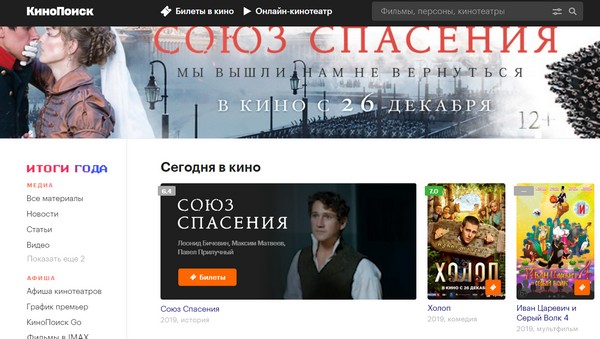
Содержание
- 1 Экономия на подписке на фильмы с промокодами Кинопоиск
- 2 Как получить промокод
- 3 Акции и промокоды «КиноПоиск»
- 4 Акции и действующие промокоды КиноПоиск HD апрель-май 2021
- 5 Скидка 90% на три фильма
- 6 Как ввести и активировать промокод на Kinopoisk.ru/code
- 7 Как ввести код для с телевизора
- 8 Activate yandex Кинопоиск как ввести
Экономия на подписке на фильмы с промокодами Кинопоиск
Kinopoisk.ru – это онлайн-кинотеатр с большой базой фильмов и сериалов. Для получения доступа требуется создать личный кабинет и оформить подписку на желаемый срок. Пользователи также могут заказывать билеты через данный сервис. На большинство услуг онлайн-кинотеатра распространяется действие промокодов Кинопоиск, дающих право на получение дисконта от 5% до 30%. В последнем случае подписка предоставляется на определенный срок совершенно бесплатно.
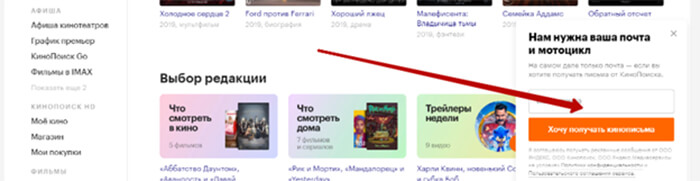
Чтобы быть в курсе новостей кино, а также получать скидочные купоны, необходимо подписаться на почтовую рассылку сервиса, указав лишь адрес электронной почты, либо официальные аккаунты кинотеатра в социальных сетях.
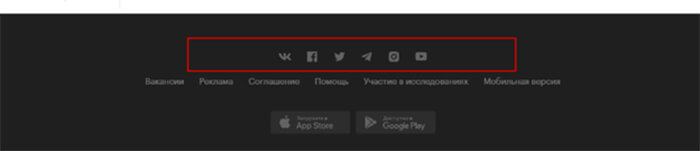
Еще проще получать промокоды Kinopoisk, если регулярно посещать данную страницу. Здесь собраны купоны из разных источников – от почтовой рассылки до блогов, сотрудничающих с онлайн-кинотеатром.
Как получить промокод
Вы можете получить промокод от Яндекса за участие в конкурсе, в рамках рекламной акции или в благодарность за помощь.
Акции и промокоды «КиноПоиск»
45 дней доступа к тарифу «Плюс Мульти» в подарок по промокоду! Промокод действует Действует до 30 апреля 2021, 23:59
Доступ к «Яндекс.Плюс» и «КиноПоиск HD» от 590 рублей и кешбэк до 1245 бонусов «М.Видео»! Промокод действует Действует до 30 апреля 2021, 23:59 Все промокоды М.Видео (купонов: 23)
60 дней доступа к подписке «Плюс Мульти» бесплатно по промокоду! Промокод действует Действует до 30 апреля 2021, 23:59
Выгода 90% на первый фильм с «Яндекс.Плюс»! Промокод действует Действует до 30 апреля 2021, 23:59
До -30% в виде кешбэка на кино при подписке «Яндекс.Плюс»! Промокод действует Действует до 30 апреля 2021, 23:59
Суперподписка «КиноПоиск + Амедиатека» на 1 год с выгодой 58%! Промокод действует Действует до 30 апреля 2021, 23:59
Полный список акций, скидок и купонов сервиса «КиноПоиск HD»! Промокод действует Действует до 30 апреля 2021, 23:59
Сериал «Игра Престолов» в подарок по подписке «КиноПоиск + Амедиатека»! Промокод действует Действует до 30 апреля 2021, 23:59
Мир кино с приложением «КиноПоиск»! (Android) Промокод действует Действует до 30 апреля 2021, 23:59
Акции и действующие промокоды КиноПоиск HD апрель-май 2021
Воспользуйтесь промокодом и получите 45 дней доступа к тарифу «Плюс Мульти» в подарок! Акция действует только для новых пользователей сервиса, для активации необходимо ввести данные банковской карты. После окончания бесплатного периода стоимость подписки составит 299 рублей/месяц. Отключить подписку можно в любой момент.
Спешите приобрести набор подписок и сервисов «Яндекс.Плюс» и доступ к онлайн-кинотеатру «КиноПоиск HD» по цене от 590 рублей в «М.Видео»! Получайте кешбэк 3% при использовании бонусной карты «М.Видео». Подробности – на странице акции.
Активируйте промокод и получите бесплатный доступ к подписке «Плюс Мульти» на 60 дней! Акция действует только для новых пользователей сервиса. После окончания бесплатного периода стоимость подписки составит 299 рублей/месяц. Отключить подписку можно в любой момент.
Оформите подписку «Яндекс.Плюс» и получите скидку 90% на просмотр первого фильма онлайн! Акция действует для клиентов, которые никогда не приобретали фильмы на сайте «Яндекс», сервисе «КиноПоиск», включая приложение для Smart TV для телевизоров LG и SAMSUNG.
Оформляйте подписку «Яндекс.Плюс» и получите кешбэк 20% на кино и сериалы в «КиноПоиске HD». Получите дополнительный кешбэк 10% при оплате картой Mastercard! Скидка будет предоставлена автоматически при оплате контента картой Mastercard. Подробности – на странице акции.
Успейте оформить подписку «КиноПоиск + Амедиатека» сразу на год за 3200 рублей вместо 7788 рублей! Подробности – на странице акции.
Все скидки и акции сервиса «КиноПоиск HD» – в одном месте! Выбирайте самые свежие акции и следите за обновлениями!
Смотрите выдающийся сериал «Игра Престолов» бесплатно 7 дней по подписке «КиноПоиск + Амедиатека»! Далее стоимость услуги составит 499 рублей в месяц до конца года, а затем 649 рублей. Подробности – на странице акции.
Скачивайте приложение на Android: узнавайте, что идет в кинотеатрах, выбирайте подходящий сеанс и покупайте билеты! К вашим услугам рейтинги фильмов и отзывы зрителей, информация о людях из мира кино, интервью и фоторепортажи. Ввод промокода не требуется.
Скидка 90% на три фильма
Промокод: 3BLACK90
Помимо розыгрышей в «Инстаграме» «КиноПоиск» дает много других промокодов на покупку и просмотр фильмов. Например, дарит промокод на покупку первого фильма в приложении на Samsung Smart TV. Или, если вы купили фильм в приложении «КиноПоиска» для Smart TV, а потом увидели, что в другом сервисе он стоит дешевле, сообщите об этом «КиноПоиску» и получите промокод.
И, скорей всего, как только вы начнете активировать промокоды «КиноПоиска», на электронную почту вам придет еще один подарок — скидка 50% на один фильм по промокоду.
Промокод: TRICK50
Фильм дня за 15 рублей
Еще одна крутая акция — фильм за 15 рублей. В ноябре «КиноПоиску» исполняется 15 лет. Каждый день весь октябрь и в начале ноября «КиноПоиск» предлагает фильм из своей подборки, который можно купить за 15 рублей только один день.
А вы уже смотрели фильмы «КиноПоиска» по промокоду? Если вы знаете промокоды, о которых мы не рассказали, делитесь ими в комментариях 🙂 Мы будем обновлять статью, поэтому следите на нашем сайте за новыми промокодами.
Как ввести и активировать промокод на Kinopoisk.ru/code
Как и говорили ранее, для работы с ресурсом через телевизор нам понадобится специальное приложение КиноПоиска для ТВ. Главное, что ваш телевизор поддерживал его и работал с ним успешно.
Вот список устройств которые поддерживаются:
УстройствоОсобенности
| LG Smart TV | Выпуск телевизора после 2015 года с платформой WebOS 1–4 |
| Samsung Smart TV | Новые телевизоры выпущенные после 2013 года, работающие на платформе Orsay 13-15 или Tizen 15-17. Минимальный объем памяти не менее 4 МБ. |
| Телевизоры с приставкой на Андроид | Приобретается отдельно для любого ТВ-устройства. |
Процедура работы с приложением выглядит следующим образом:
- Установить приложение КиноПоиска с PlayMarket.
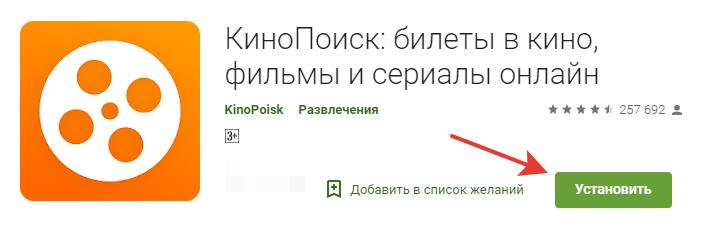
- Открываем приложение и заходим с ПК или телефона на сайт https://www.kinopoisk.ru/code/
- В приложении будет указан специальный код привязки, который нужно ввести на сайте.
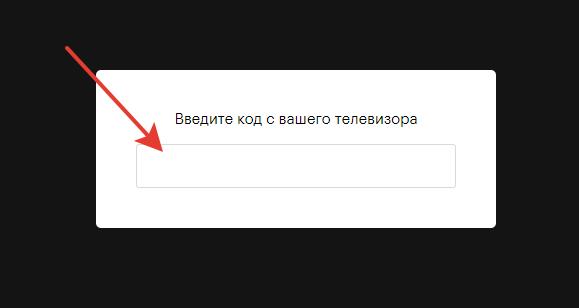
- Данный код привязки можно взять в приложении, введя его в специальное поле.
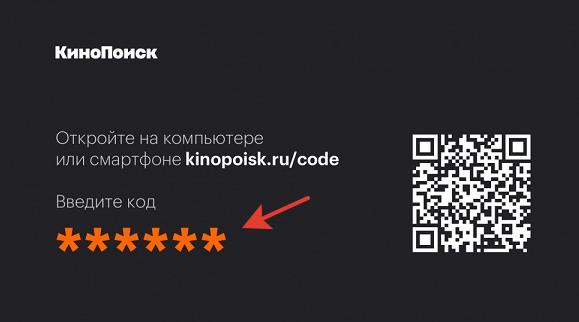
- После синхронизации вашего аккаунта на КиноПоиске и приложения запущенного на телевизоре, процесс регистрации и авторизации будет окончен.
В итоге вы получите привязанный и активированный аккаунт в телевизоре.
Согласитесь, ввести код с телевизора не так уж и сложно, если знать как правильно это делается. Сложность пароля необязательная и может быть придумана из набора одинаковых символов. Фактически больше нигде его прописывать не придется. Запоминать так же не нужно.
Если у вас возникли вопросы, можете оставить их в комментариях и мы с радостью поможем.
Как ввести код для с телевизора
- Войдите на главную страницу приложения KinoPoisk на вашем телевизоре.

- На экране отобразится шестизначный код, который необходимо скопировать.
- Откройте yandex.ru/активируйте на вашем телефоне или компьютере, где есть большое окно для ввода кода.
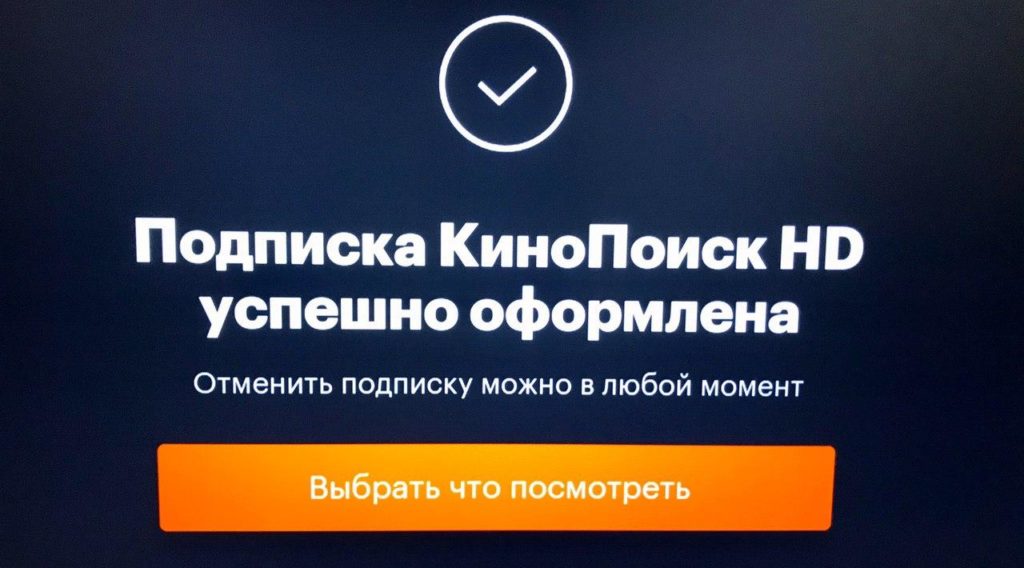
- Если данные введены правильно, появляется сообщение об успешной синхронизации устройств.

Через несколько минут на экране телевизора отобразится Ваша учетная запись зарегистрированного пользователя со всеми Вашими личными данными. Затем вы можете использовать все возможности приложения, от покупки билетов до проката фильмов.
В качестве альтернативы клиенты KinoSearch могут использовать QR-код, который будет отображаться на экране телевизора. Нажатие на ссылку автоматически синхронизирует аккаунт.
Activate yandex Кинопоиск как ввести
Скачать и установить приложение «KinoPoisk» можно бесплатно с официального сайта, его также легко найти в AppStore для iPad, iPhone, Apple TV и Google PlayMarket или HuaweiAppGallery для устройств на базе Android. После загрузки и установки приложения на устройство необходимо связать учетную запись Kinopoisk. 1) Войдите в свою личную учетную запись Kinopoisk на компьютере или смартфоне, для этого необходимо перейти на официальный сайт, где в правом верхнем углу находится кнопка «Login» (Вход). Если у нас еще нет счета, то в этом нет ничего плохого.  Мы используем учетную запись Яндекса для регистрации в Кинопоиске. Это очень удобно: с помощью одного аккаунта мы можем быстро войти во все сервисы Яндекса. Вам не нужно каждый раз вводить имя пользователя и пароль.
Мы используем учетную запись Яндекса для регистрации в Кинопоиске. Это очень удобно: с помощью одного аккаунта мы можем быстро войти во все сервисы Яндекса. Вам не нужно каждый раз вводить имя пользователя и пароль.
Подписавшись на «Кинопоиск», мы получим доступ к бонусам в других сервисах Яндекса.
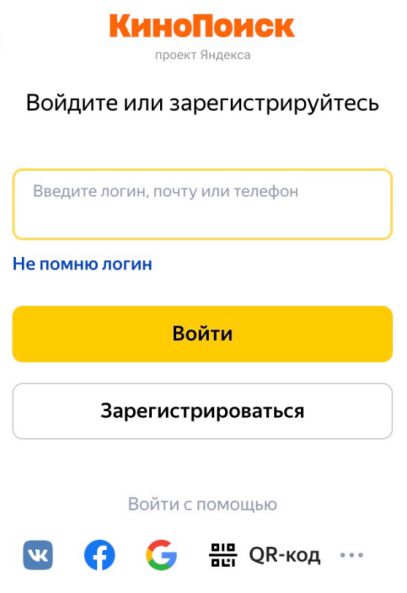 Если у нас уже есть учетная запись на Яндекс, например, на Yandex.Mail, используйте ее и для входа в Кинопоиск. На экране телевизора перейдите на главную страницу приложения «Кинопоиск».
Если у нас уже есть учетная запись на Яндекс, например, на Yandex.Mail, используйте ее и для входа в Кинопоиск. На экране телевизора перейдите на главную страницу приложения «Кинопоиск».
 3. вы должны увидеть экран с уникальным шестизначным кодом.
3. вы должны увидеть экран с уникальным шестизначным кодом.
 Затем, с компьютера или смартфона, перейдите по ссылке kinopoisk.ru/code и введите полученные цифры в окно для ввода кода.
Затем, с компьютера или смартфона, перейдите по ссылке kinopoisk.ru/code и введите полученные цифры в окно для ввода кода.
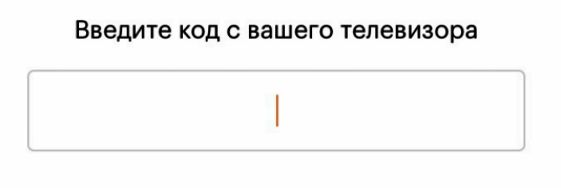 Если код введен правильно, вы получите уведомление об успешной синхронизации ваших устройств. Вместо того чтобы вводить код, можно также использовать QR-код, который появляется на экране телевизора. Будет автоматическое перенаправление и синхронизация. Для Apple TV процесс аналогичен, за исключением того, что код состоит из восьми цифр вместо шести.
Если код введен правильно, вы получите уведомление об успешной синхронизации ваших устройств. Вместо того чтобы вводить код, можно также использовать QR-код, который появляется на экране телевизора. Будет автоматическое перенаправление и синхронизация. Для Apple TV процесс аналогичен, за исключением того, что код состоит из восьми цифр вместо шести.
Просмотров:
141
Помогла статья? Оцените её
![]() Загрузка…
Загрузка…
